小编教你excel打印区域怎么设置
更新日期:2023-10-15 20:17:03
来源:投稿
手机扫码继续观看

随着科技的发展,现在打印机也已经开始普及开来,但是很多朋友不知道excel打印区域怎么设置,其实打印设置的方法是非常简单的,下面就来看看小编是怎么操作的吧!
excel作为出色的电子表格软件,是很多办公人士的好帮手,但是很多朋友不知道excel打印区域怎么设置。其实操作方法是很简单的,下面小编就来告诉你excel打印区域怎么设置。
excel打印区域怎么设置
1.首先打开需要打印的表格,如图所示。
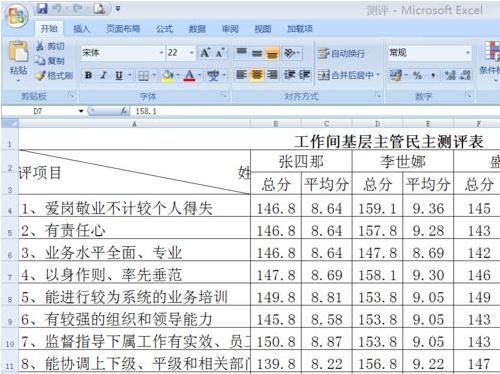
打印设置图-1
2.用鼠标将我们需要打印的内容选中。
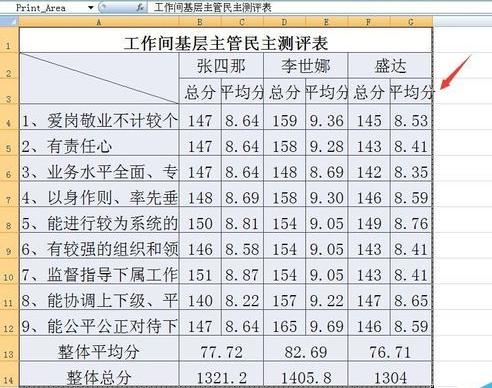
打印图-2
3.点击excel界面上面的”页面布局“,接着点击打印区域,进入下一步。
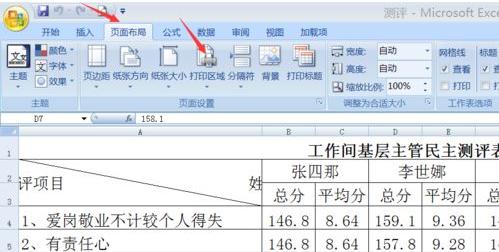
打印设置图-3
4.点击完打印区域之后点击设置打印区域,进入下一步。
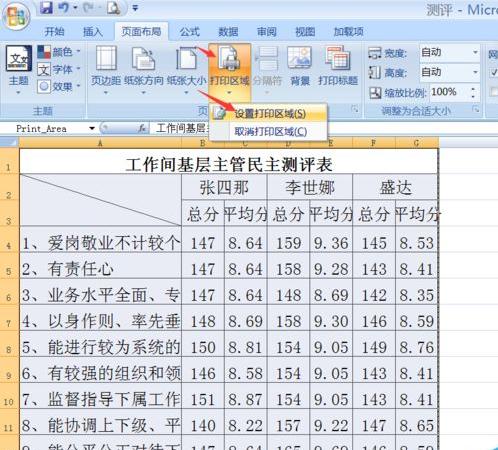
打印设置图-4
5.这时我们可以看到选中的部分变成了虚线。说明打印区域已经设置成功了。
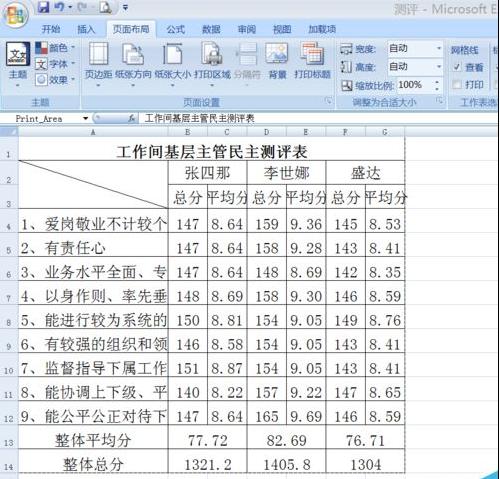
打印设置图-5
6.点击打印预览里面就可以看到设置效果了。
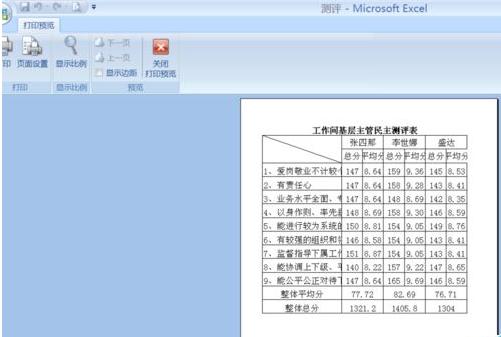
excel打印区域怎么设置图-6
现在知道excel打印区域怎么设置了吧,希望对您有帮助。
该文章是否有帮助到您?
常见问题
- monterey12.1正式版无法检测更新详情0次
- zui13更新计划详细介绍0次
- 优麒麟u盘安装详细教程0次
- 优麒麟和银河麒麟区别详细介绍0次
- monterey屏幕镜像使用教程0次
- monterey关闭sip教程0次
- 优麒麟操作系统详细评测0次
- monterey支持多设备互动吗详情0次
- 优麒麟中文设置教程0次
- monterey和bigsur区别详细介绍0次
系统下载排行
周
月
其他人正在下载
更多
安卓下载
更多
手机上观看
![]() 扫码手机上观看
扫码手机上观看
下一个:
U盘重装视频












